أضف مهلة سكون النظام غير المراقب إلى خيارات الطاقة في نظام التشغيل Windows 10
كيفية ضبط مهلة السكون غير المراقب على خيارات الطاقة في نظام التشغيل Windows 10
يأتي Windows 10 مزودًا بخيار طاقة مخفي يسمى مهلة سكون النظام غير المراقب. تحدد فترة زمنية قبل أن يدخل النظام في وضع السكون تلقائيًا بعد الاستيقاظ من السكون في حالة عدم المراقبة. إليك كيفية جعله مرئيًا ويمكن الوصول إليه من Windows 10 Power Options.
الإعلانات
من الحقائق المعروفة أن العديد من الأجهزة يمكنها تنبيه جهاز الكمبيوتر الذي يعمل بنظام Windows 10 من وضع السكون. من الشائع بشكل خاص محولات الشبكة (LAN) والشبكة المحلية اللاسلكية. يمكن لأجهزة واجهة المستخدم مثل الماوس ولوحة المفاتيح وبصمة الإصبع وبعض أجهزة Bluetooth أيضًا تنبيه جهاز الكمبيوتر الخاص بك.
إذا استيقظ النظام من وضع السكون بسبب حدث محدد بوقت أو تنبيه على حدث LAN (WoL) ، فسيتم استخدام قيمة مهلة وضع السكون غير المراقب. إذا قمت بتنشيط جهاز الكمبيوتر الخاص بك يدويًا ، فإن ملف النوم مهلة الخمول سيتم استخدام القيمة بدلاً من ذلك.
الخيار مهلة سكون النظام غير المراقب متوفر في Windows Vista SP1 والإصدارات الأحدث من Windows. قيمته هي عدد الثواني التي تبدأ من 0 (لا تتوقف أبدًا عن السكون).
بشكل افتراضي ، يكون مخفيًا في خيارات الطاقة ، لذا يمكنك تمكينه كما هو موضح أدناه. يمكنك إضافته أو إزالته من "خيارات الطاقة" باستخدام قرص التسجيل أو powercfg. في هذه المقالة ، سنراجع كلتا الطريقتين.
لنظام مهلة السكون غير المراقب لخيارات الطاقة في نظام التشغيل Windows 10 ،
- افتح ملف موجه أوامر مرتفع.
- اكتب الأمر التالي أو انسخه والصقه:
powercfg-السمات SUB_SLEEP 7bc4a2f9-d8fc-4469-b07b-33eb785aaca0 -ATTRIB_HIDE.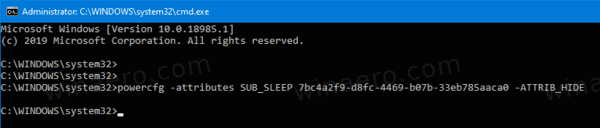
- يتوفر الآن خيار System Unattended Sleep Timeout في ملف صغير خيارات الطاقة.
- للتراجع عن التغيير ، استخدم الأمر التالي:
powercfg-السمات SUB_SLEEP 7bc4a2f9-d8fc-4469-b07b-33eb785aaca0 + ATTRIB_HIDE.
انتهيت. في لقطة الشاشة التالية ، يظهر ملف مهلة سكون النظام غير المراقب الخيار هوأضيفت إلى "خيارات الطاقة".
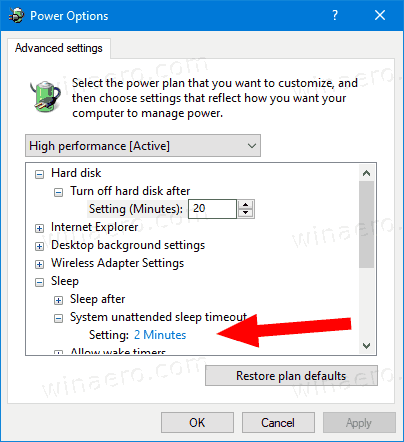
إذا كان لديك جهاز كمبيوتر محمول ، فستتمكن من ضبط هذه المعلمة بشكل فردي عندما تكون على البطارية وعند توصيلها.
بدلاً من ذلك ، يمكنك تطبيق قرص التسجيل.
قم بإضافة "مهلة سكون النظام غير المراقب" إلى "خيارات الطاقة" في التسجيل
- افتح محرر التسجيل.
- انتقل إلى المفتاح التالي:
HKEY_LOCAL_MACHINE \ SYSTEM \ CurrentControlSet \ Control \ Power \ PowerSettings \ 238C9FA8-0AAD-41ED-83F4-97BE242C8F20 \ 7bc4a2f9-d8fc-4469-b07b-33eb785aaca0. نصيحة: يمكنك ذلك الوصول إلى أي مفتاح التسجيل المطلوب بنقرة واحدة. - في الجزء الأيسر ، قم بتغيير ملف صفات قيمة DWORD 32 بت إلى 0 لإضافتها. انظر لقطة الشاشة التالية:

- بمجرد إجراء هذه التغييرات ، سيظهر الإعداد في خيارات الطاقة.
- ستؤدي بيانات القيمة 1 إلى إزالة الخيار.
انتهيت!
نصيحة: يمكنك ذلك افتح الإعدادات المتقدمة لخطة الطاقة مباشرة في نظام التشغيل Windows 10.
لتوفير وقتك ، يمكنك تنزيل ملفات التسجيل الجاهزة للاستخدام:
تنزيل ملفات التسجيل
هذا كل شيء.
مقالات ذات صلة:
- إضافة السماح بالنوم مع جهاز التحكم عن بعد يفتح خيار الطاقة في نظام التشغيل Windows 10
- قم بإنشاء تقرير دراسة النوم في نظام التشغيل Windows 10
- كيفية البحث عن حالات السكون المتوفرة في Windows 10
- تعطيل كلمة مرور النوم في نظام التشغيل Windows 10
- قم بإنشاء اختصارات إيقاف التشغيل وإعادة التشغيل والإسبات والسكون في نظام التشغيل Windows 10
- ابحث عن الأجهزة التي يمكنها تنشيط Windows 10
- كيفية منع Windows 10 من الاستيقاظ من وضع السكون

